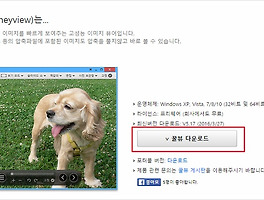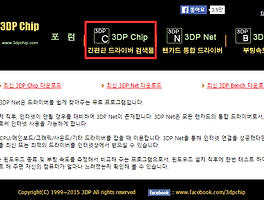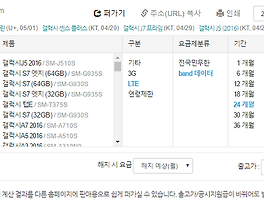컴퓨터의 해상도는 일반적으로 사용하고 있는 모니터의 최대해상도로 사용하는 경우가 많습니다.
그러나 요즘은 모니터의 크기가 30인치 넘는 제품도 굉장히 많고, 그래픽카드 역시 그러한 모니터의 해상도를 모두 지원이 가능한 고성능의 제품이 많아 초고해상도로 사용을 하게되면 표시되는 내용이 워낙 작아지게 되어 오히려 불편할 때가 많습니다.
또한 윈도우10에 들어서면서 해상도를 변경할 수 있는 메뉴가 윈도우7과 많이 달라져 모르는 사람들도 많은데요, 오늘은 그러한 분들은 위해 윈도우10에서의 해상도를 변경하는 방법에 대해 알려드리겠습니다.
윈도우10의 바탕화면 빈 곳에 우클릭을 하여 맨 아래쯤에 있는 '디스플레이 설정' 메뉴를 선택합니다.
디스플레이에 관한 모든 설정은 여기를 통해 하시면 됩니다.
새로운 창이 열렸을 겁니다.
이 창에서는 해상도뿐만 아니라 다중모니터의 연결과 방향설정, 크기 설정등을 할 수 있는 메뉴입니다.
열린 창 맨 아래 부분에 '고급 디스플레이 설정' 메뉴를 클릭합니다.
또 하나의 새로운 창이 열렸습니다.
중간쯤에 보시면 해상도를 변경할 수 있는 드롭박스 메뉴중에서 원하는 해상도로 변경하면 변경이 됩니다.
[Copyright ⓒ 백점의 무궁무진 무단전재 및 재배포 금지]